WPS手机版表格怎么加边框,如何操作给WPS手机版表格加边框
时间:2023-01-18 07:24:52
来源:52CNZZ下载
WPS是一款十分好用的办公软件,很多人都是下载这款软件进行办公的。不过一般大家都是在办公室内进行办公,所以都是在电脑上使用WPS,很多小伙伴都是对电脑的WPS很熟悉,对手机版WPS不熟悉。但是如果我们在外出的时候,突然有一个文件需要自己修改,这个时候身边没有电脑,只能提供手机版WPS来修改,很多小伙伴就会出现难题。有的小伙伴不清楚WPS手机版表格怎么加边框 ,下面小编就给大家带来WPS手机版表格怎么加边框的教程。
【操作方法】
首先我们打开WPS表格,然后选中要添加边框的表格区域。
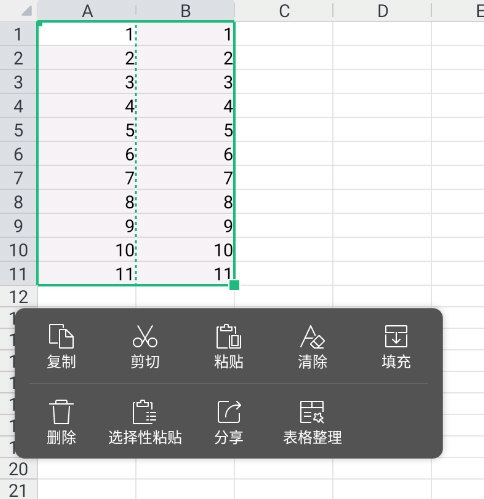
接着点击上方的【开始】,在里面选择【边框】图标。然后就可以设置边框的样式了。
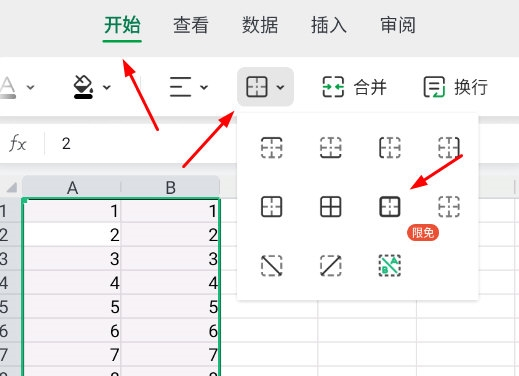
选择好后取消选择,就可以看到表格中已经被添加好边框了。
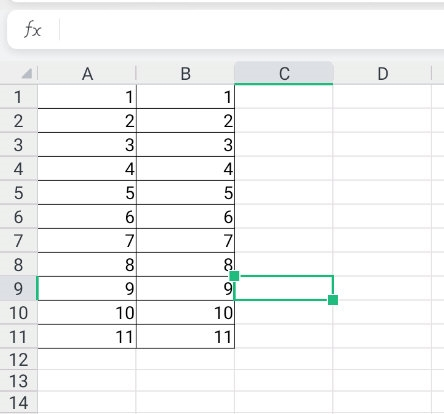
我们可以在打印预览时进行更直观的查看。
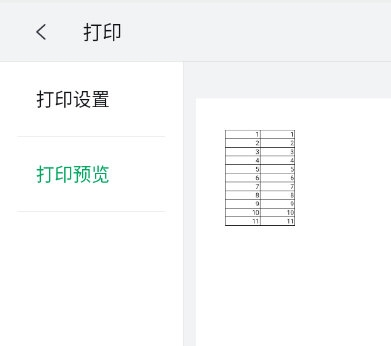
以上就是WPS手机版表格怎么加边框的操作方法了,非常的简单,当表格中有多行多列时,添加边框和底纹可以使读者更容易阅读和理解表格中的内容。而且还可以通过更改边框和底纹的颜色、粗细、样式等来强调表格中的某些重要信息。
相关文章
更多+-
04-14
-
05-03
-
09-03
-
01-21
-
08-27
-
02-26
-
06-14
-
09-07
-
05-21
-
10-09
软件排行榜

学车小助手app
社交聊天
大小:9.7M
下 载

天翊(即时通讯)
社交聊天
大小:96.5M
下 载

星座守卫
休闲益智
大小:192.80M
下 载

飘花电影网软件升级版下载 飘花电影网app安卓手机版v1.08
视频语音
大小:71mb
下 载

冰盒联盟
社交聊天
大小:20.32M
下 载

服了吗商家版
社交聊天
大小:19.87M
下 载

凹凸曼与怪兽
休闲益智
大小:111
下 载

儿童美食烹饪家
社交聊天
大小:177.74M
下 载

印度3D巴士模拟器Indian Public Coach Simulator
休闲益智
大小:52.5M
下 载

HAPPY国际
社交聊天
大小:9.54M
下 载
